谷歌浏览器如何开启memory功能?谷歌浏览器有一个memory功能,它能够帮助用户更加准确的监控浏览器的内存使用情况,并对内存进行分析,能够有效定位到因内存而导致的问题。不过这个功能并不是默认开启的,需要使用memory功能的用户需要手动进行设置。好奇如何操作的用户,可以继续阅读今天小编分享打开谷歌浏览器memory功能新手教学。

打开谷歌浏览器memory功能新手教学
1、打开软件,在上方地址栏中输入“chrome://flags/”,回车进入(如图所示)。
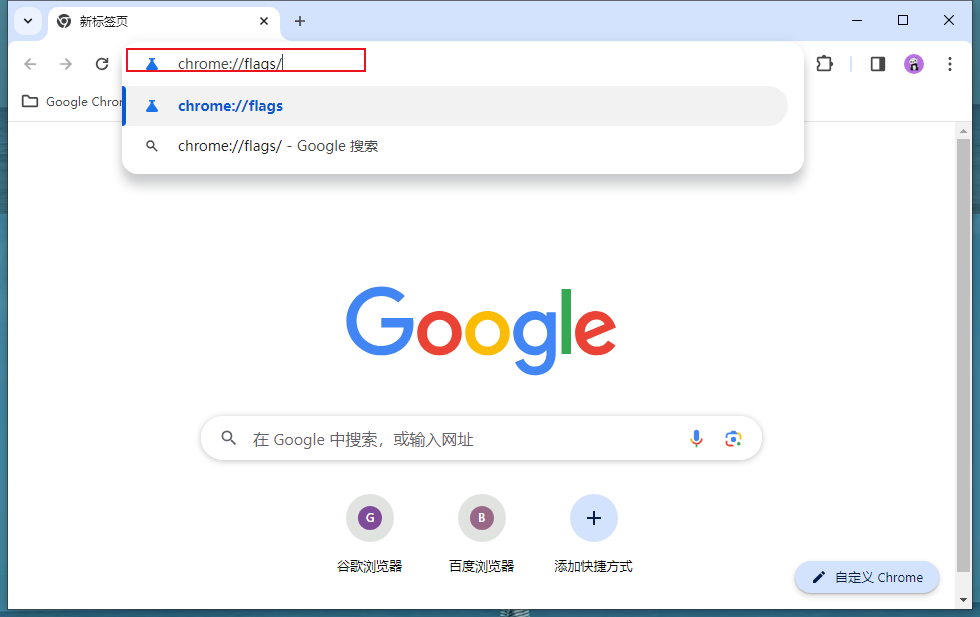
2、接着在下方搜索框中输入“memories”,将“Default”改为“Enabled”(如图所示)。
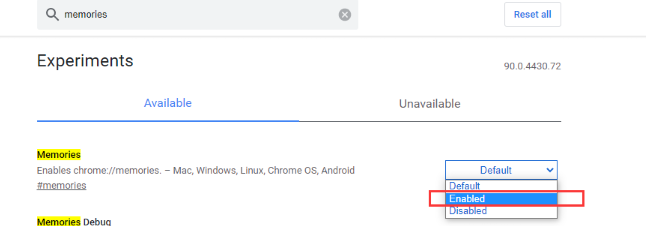
3、然后点击右下角中的“relaunch”重启浏览器(如图所示)。
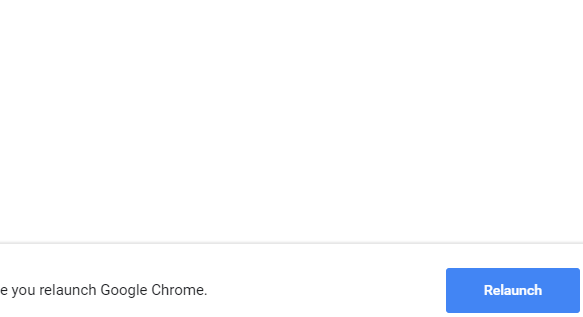
4、最后在浏览器上方地址栏中输入“chrome://memories”即可进行查看(如图所示)。
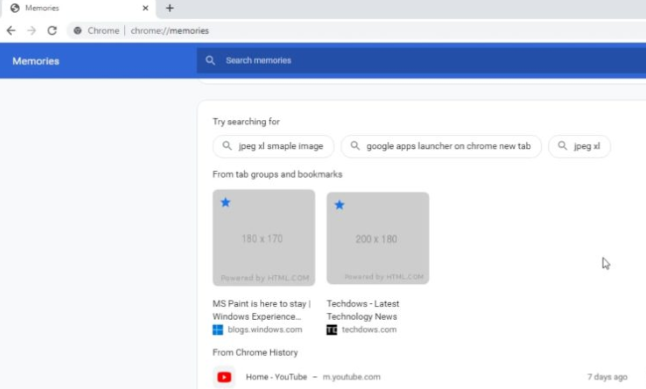
以上就是谷歌浏览器官网整理的【谷歌浏览器如何开启memory功能-打开谷歌浏览器memory功能新手教学】全部内容,希望能够帮助到需要的用户!更多精彩教程,请期待下一期分享!



